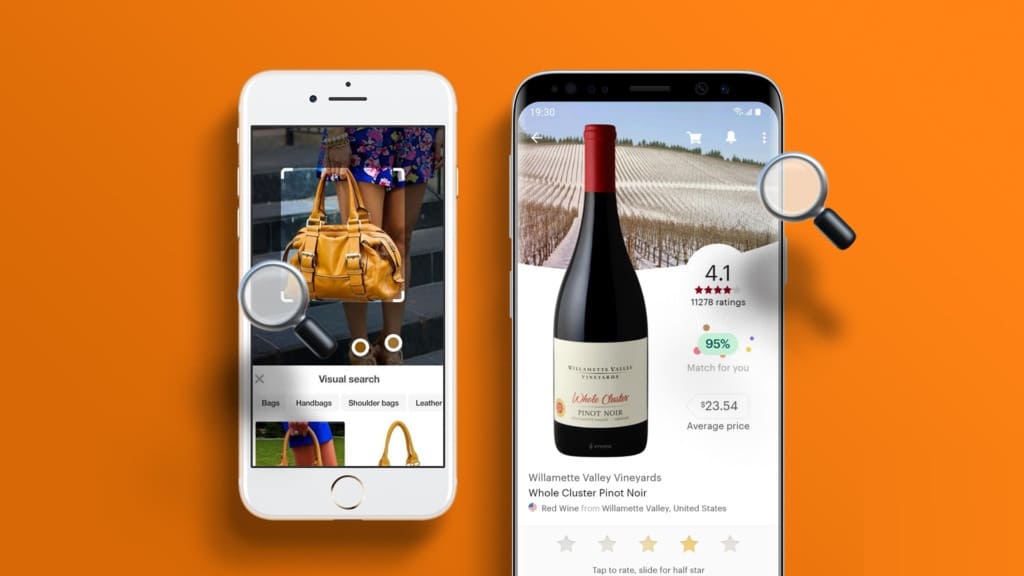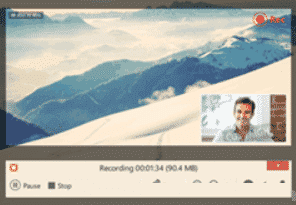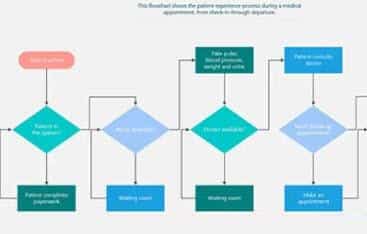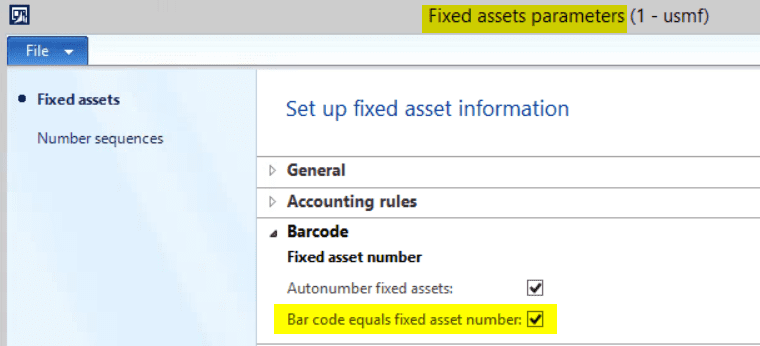Pokud jste součástí desítek Skupiny WhatsApp Každý den budete určitě dostávat stovky fotek a videí. A pokud je zapnuté automatické stahování médií, může rychle zaplnit úložný prostor na vašem iPhone nebo zařízení Android. Naštěstí můžete aplikaci WhatsApp zabránit v automatickém ukládání fotografií a videí na iPhone a Android.
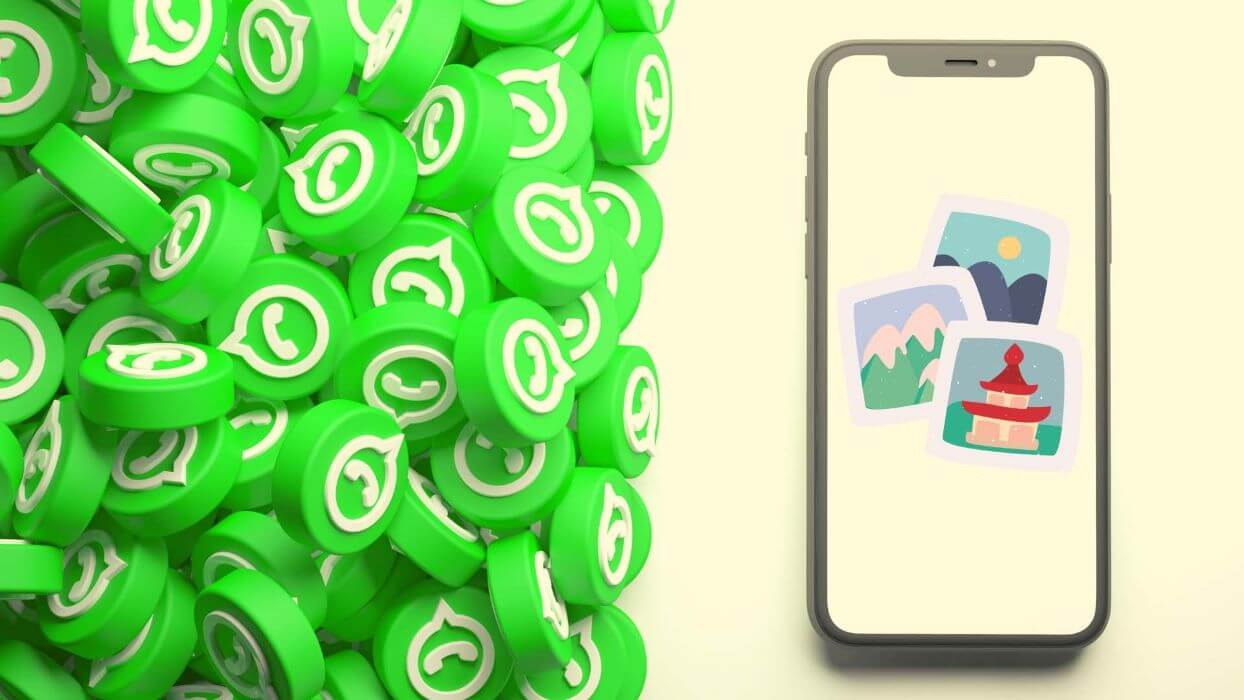
1. ZABRAŇTE WHATSAPP ULOŽENÍ FOTOGRAFIÍ NA IPHONE
Nejprve vám ukážeme, jak zakázat automatické stahování médií na iPhone. Je to velmi užitečné pro ty, kteří mají omezený mobilní datový tarif. Chcete-li provést změny v nabídce Nastavení, postupujte podle následujících kroků WhatsApp.
Krok 1: Otevřeno WhatsApp na iPhone a přejděte na Nastavení.
Krok 2: Lokalizovat Úložiště a data.
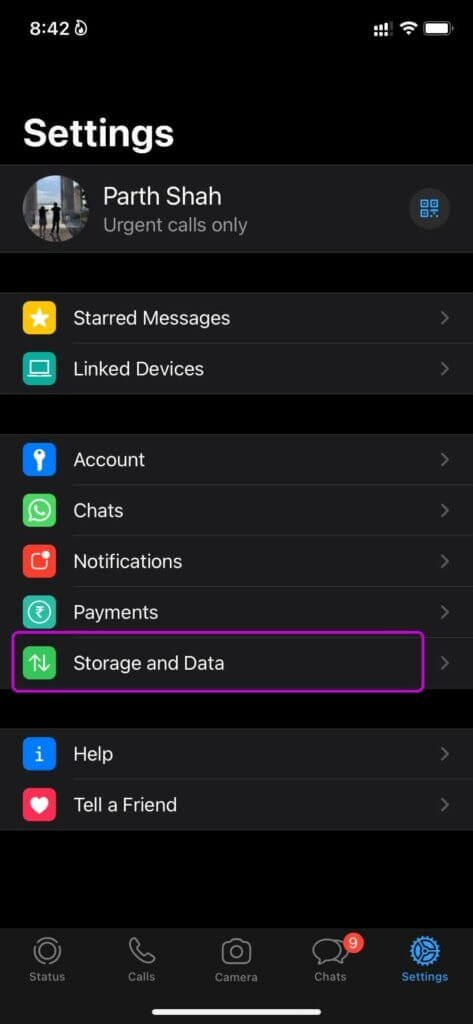
ةوة 3: Najdete výběr Automatické stahování médií.
Krok 4: Jít do Seznam všech – obrázky, zvuk, videa a dokumenty a deaktivovat automatické stahování pro každý typ média.
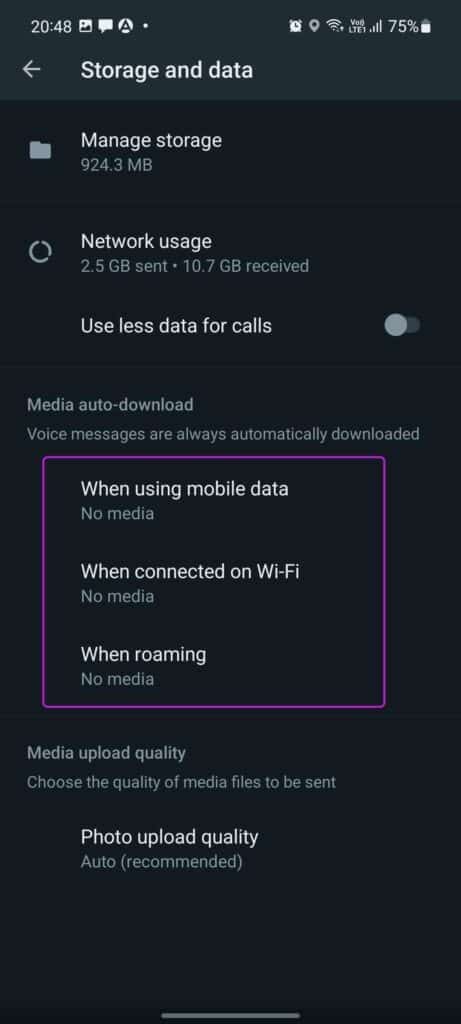
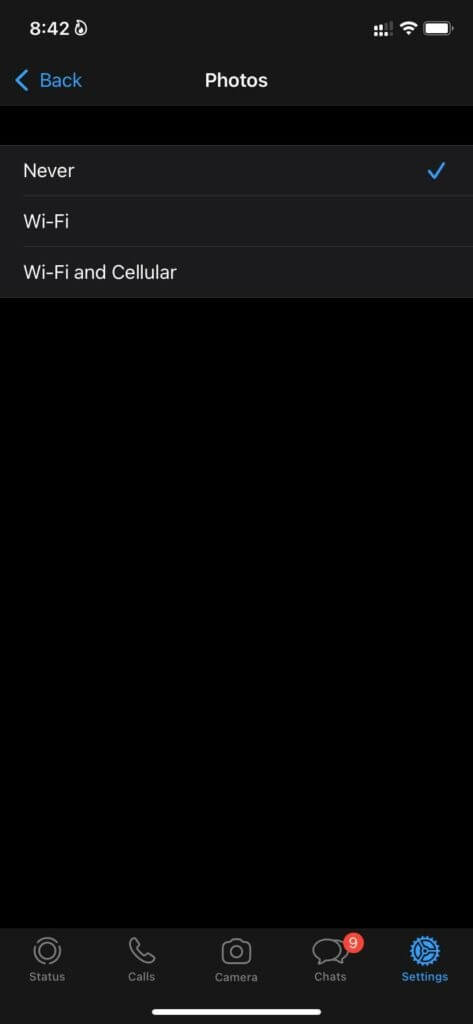
Můžete povolit automatické stahování médií přes Wi-Fi, ale nevybírejte Wi-Fi a Mobilní.
Zakázat ukládání do alba fotoaparátu
V aplikaci WhatsApp pro iPhone jste již zakázali automatické stahování médií. Ale přesto, kdykoli se pokusíte stáhnout fotografii nebo video v WhatsApp, aplikace je automaticky uloží do složky fotoaparátu na iPhone.
Pokud je na vašem iPhone povoleno nahrávání iCloud, uvidíte, že se na servery iCloud nahrávají i ty zbytečné fotky a videa WhatsApp.
Krok 1: zapnout WhatsApp na iPhone.
Krok 2: Přejděte na kartu "Nastavení".
ةوة 3: Lokalizovat chaty.
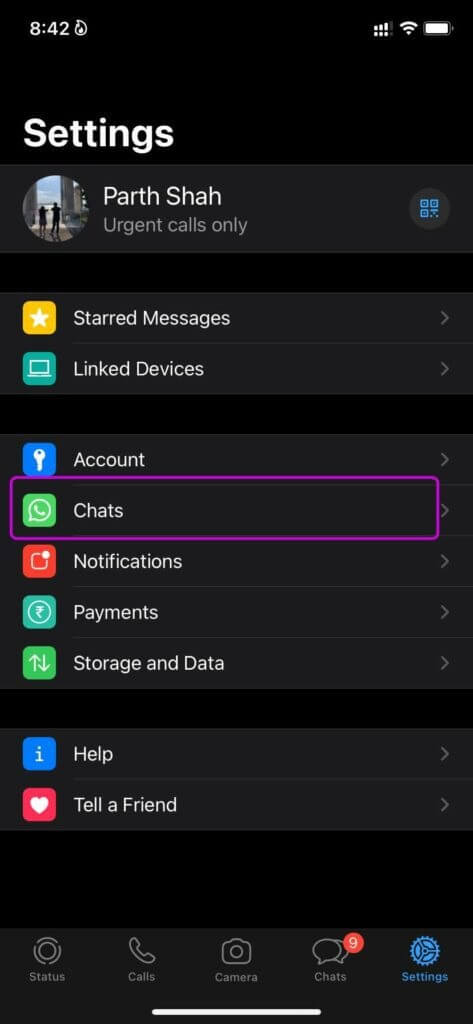
Krok 4: zakázat Přepínač Uložit do alba fotoaparátu A jsi v pohodě.
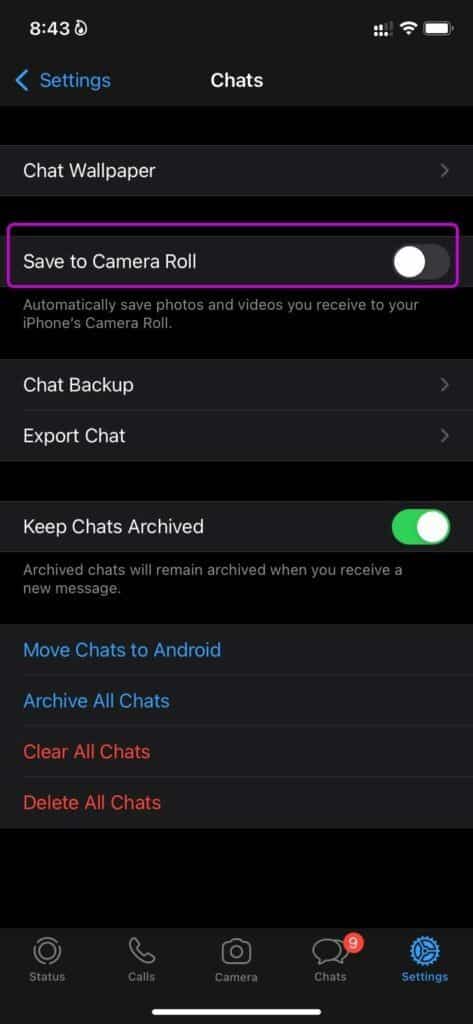
Nyní, když jste provedli výše uvedené kroky, zde je aktuální situace účtu WhatsApp na iPhone.
Nadále budete dostávat nové fotografie a videa v osobních chatech a skupinách WhatsApp. Můžete stisknout Stáhnout ikonu pro příchozí média a nahlédnutí do obsahu.
Pokud chcete uložit tuto konkrétní fotografii nebo video do aplikace Fotky vašeho iPhone, klepněte na Obrázek a otevřít Náhled.

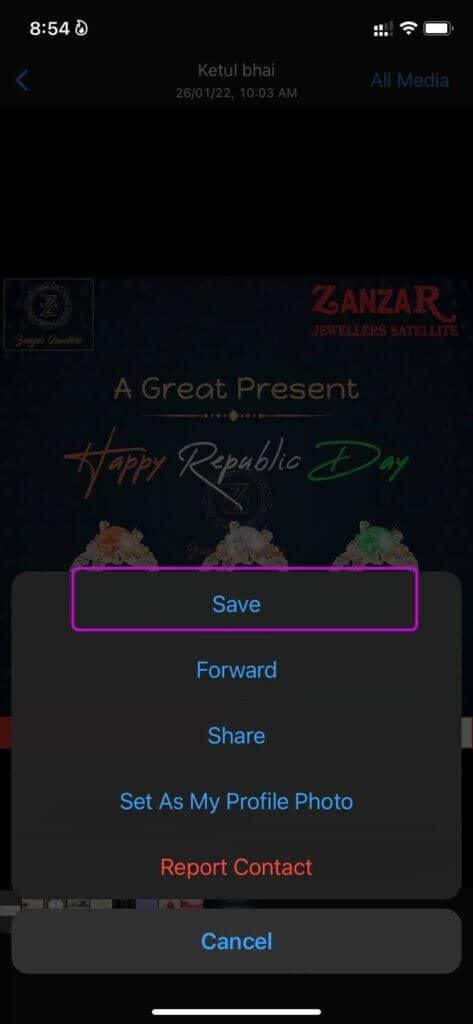
Klikněte na Sdílet ikonu ve spodní části a máte několik možností, jako je uložit, přesměrování ، sdílet و وNastavit jako profilový obrázek. Klikněte na Uložte a uložte média do galerie. Uložíte tak pouze vybrané soubory a nezahlcujete úložiště telefonu nevhodnými médii.
2. ZASTAVTE WHATSAPP Z ULOŽENÍ FOTOGRAFIÍ NA ANDROID
WhatsApp pro Android nabízí jiný navigační systém než jeho protějšek iPhone. Chcete-li zabránit WhatsApp v ukládání fotografií a videí na Android, postupujte podle následujících kroků.
Krok 1: Otevřeno WhatsApp على Android a klikněte Menu se třemi tečkami výše.
Krok 2: jdi do Nastavení a otevřít Úložiště a data.
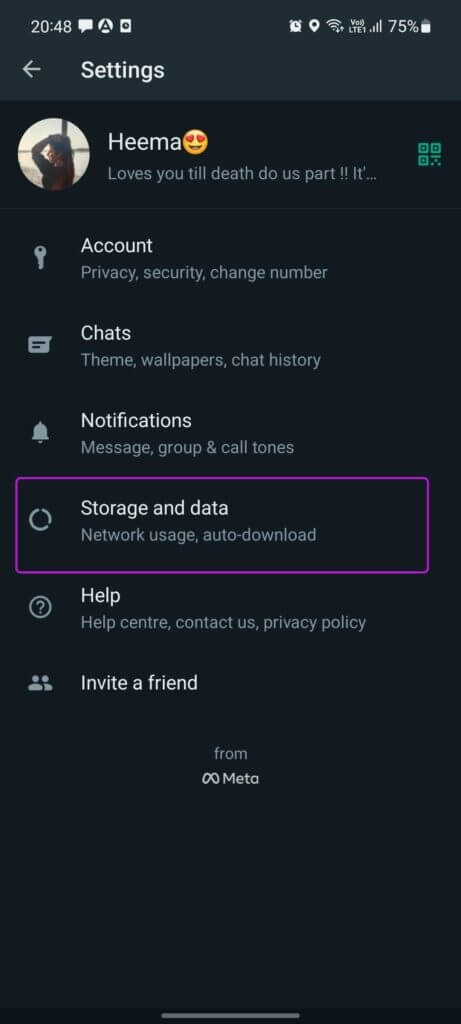
ةوة 3: V části Auto Download Media vyberte Při používání mobilních dat a deaktivovat Všechny druhy médií z vyskakovací nabídky.
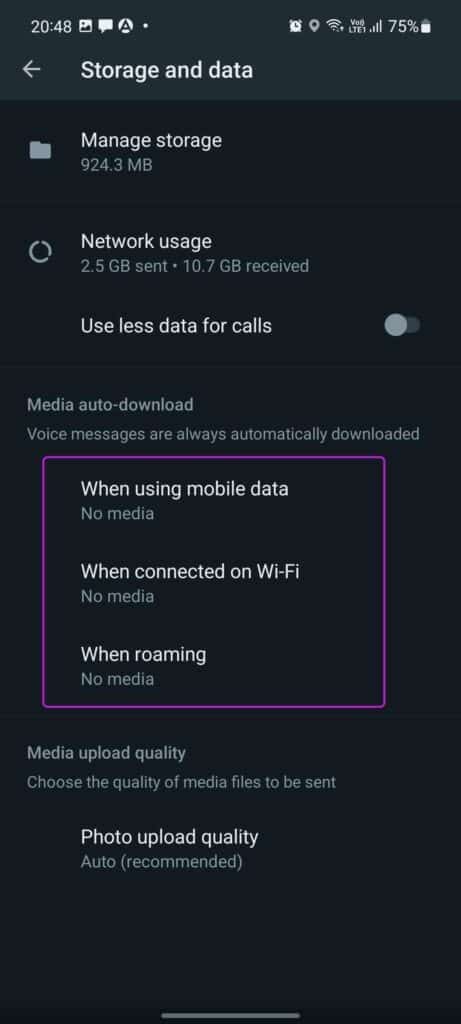
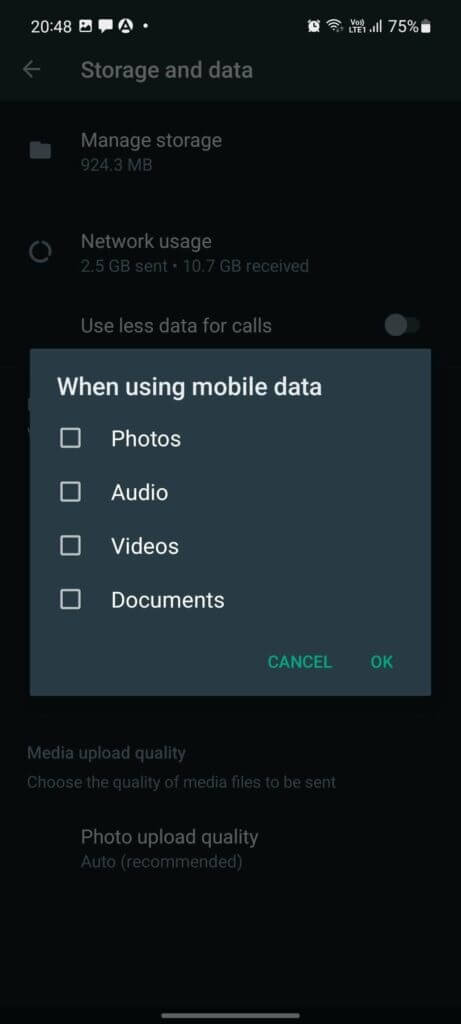
Zakázat stahování médií do galerie Android
Podobně jako jsme to udělali na iPhonu, máte možnost zakázat ukládání stažených médií do galerie telefonu.
Krok 1: zapnout WhatsApp na Androidu a přejděte na Nastavení.
Krok 2: Lokalizovat chaty.
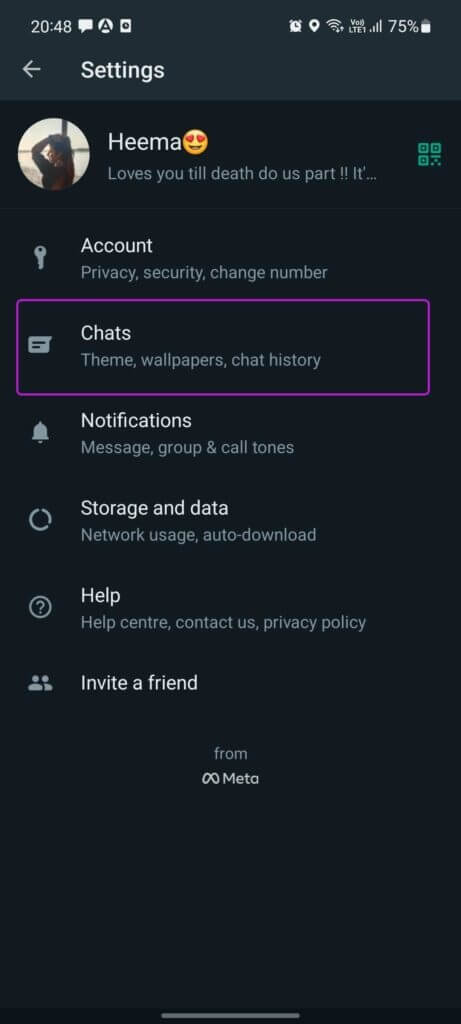
ةوة 3: Zakázat přepínač Mediální vize ze seznamu Nastavení chatu.

Od této chvíle média neopustí chat nebo skupinu WhatsApp. Fotografii nebo video musíte uložit do galerie telefonu ručně.
Krok 1: Klikněte na Obrázek .و video které chcete vidět v WhatsApp.
Krok 2: Otevřeno Náhled fotografie nebo videa.
ةوة 3: Lokalizovat Tříbodový seznam v horní části a vyberte Uložit.

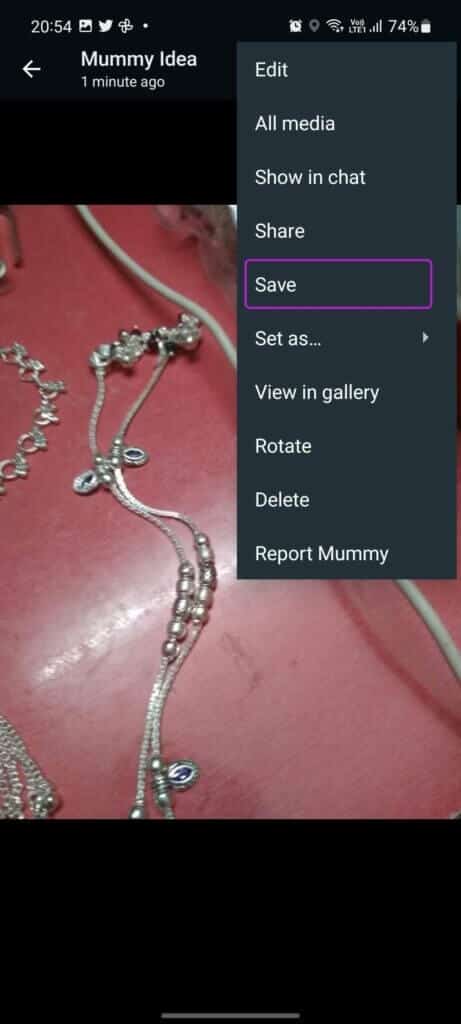
Správa úložiště médií v WhatsApp
Úspěšně jste zabránili WhatsApp v ukládání všech druhů mediálních souborů na Android a iPhone. Ale co stávající mediální soubory? WhatsApp nabízí šikovný správce úložiště pro jejich pořízení.
Krok 1: Otevřeno WhatsApp a jdi na Nastavení.
Krok 2: Lokalizovat Úložiště a seznam dat.
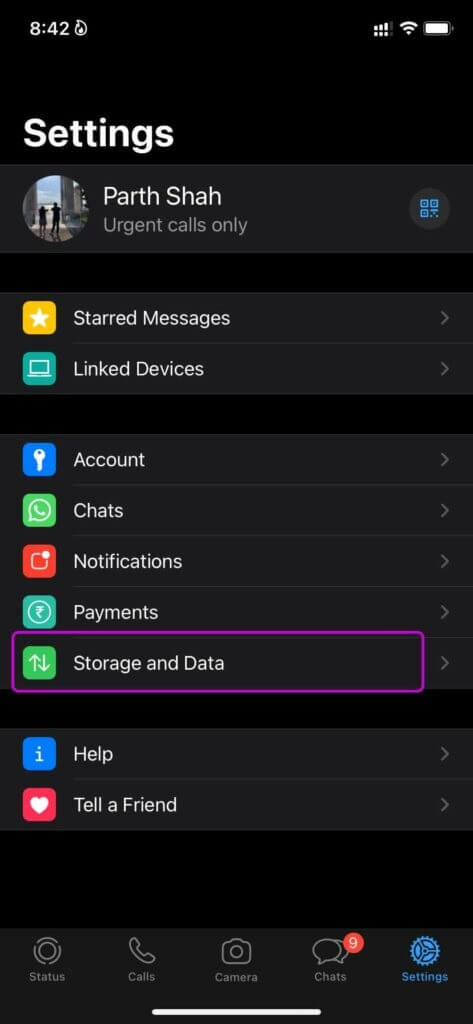
ةوة 3: Klikněte na Správa úložiště.
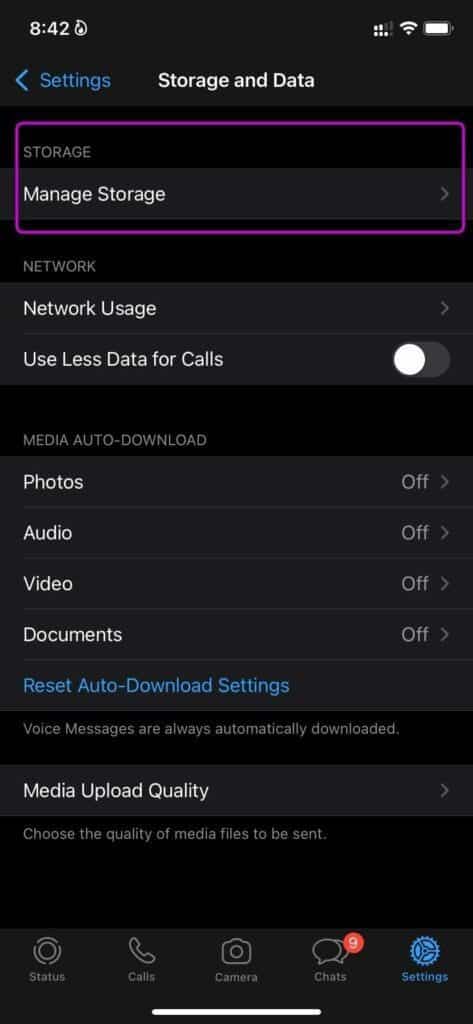
Krok 4: V následujícím seznamu uvidíte podrobný rozpis médií WhatsApp. Klikněte na mediální soubory větší než 5 MB a smažte jej z telefonu.
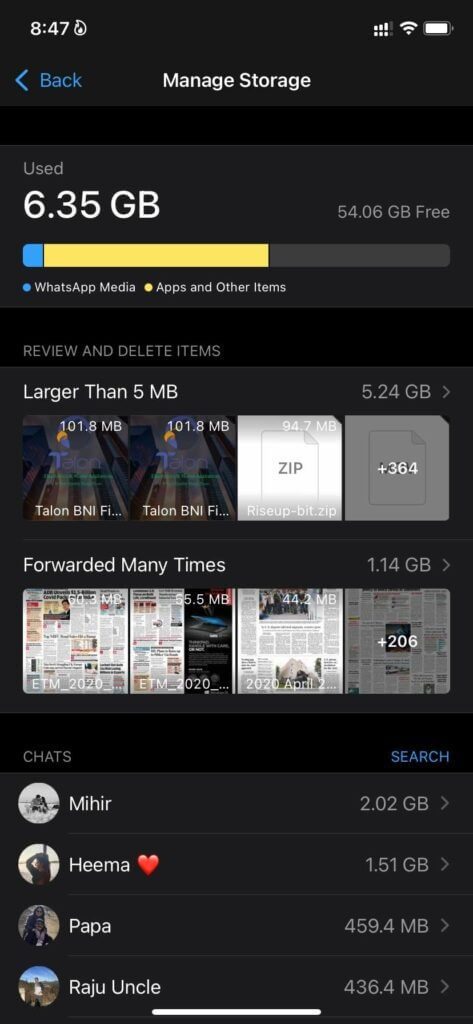
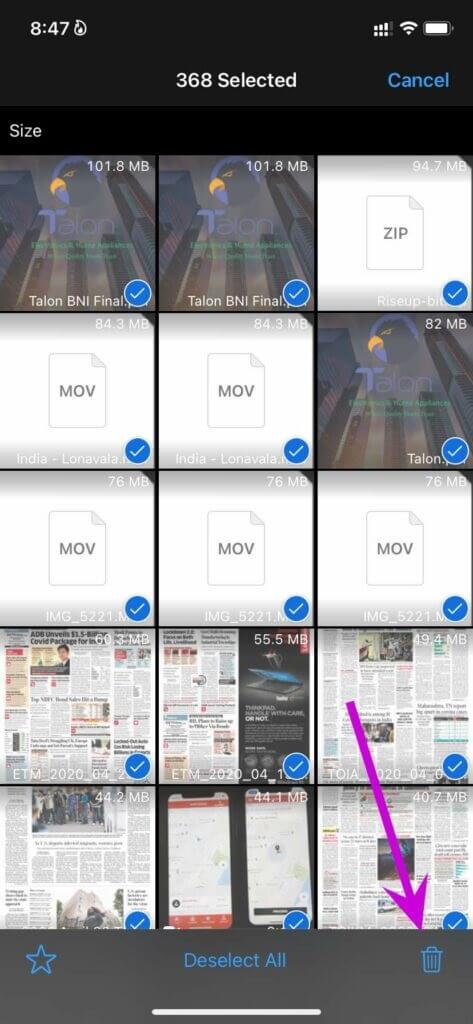
Spravujte svá média WhatsApp efektivně
Výchozí nastavení WhatsApp automaticky stahuje příchozí obrázky, videa a gify a ukládá je do úložiště telefonu. Spotřebovává šířku internetového pásma a také cenný úložný prostor v telefonu. Pokud si nedáte pozor, můžete galerii telefonů naplnit nespočtem Dobré ráno obrázky. Namísto jejich ručního odstranění můžete provést některá vylepšení nastavení v WhatsApp a zastavit aplikaci v ukládání fotografií.